win7电脑提示未安装任何音频输出设备如何解决
来源:www.laobaicai.net 发布时间:2019-05-17 08:15
最近有位win7系统用户使用电脑的过程当中,发现电脑经常会提示“未安装任何音频输出设备”,这导致了音频不能播放任何声音,用户不知道如何解决这个问题,为此非常苦恼,那么win7电脑提示未安装任何音频输出设备如何解决呢?今天为大家分享win7电脑提示未安装任何音频输出设备解决方法。
Win7系统提示“未安装任何音频输出设备”解决方法:
1、可以先重启一下电脑,看看故障排除了没有;
2、如果没有解决,点击左下角的“开始”;如图所示:
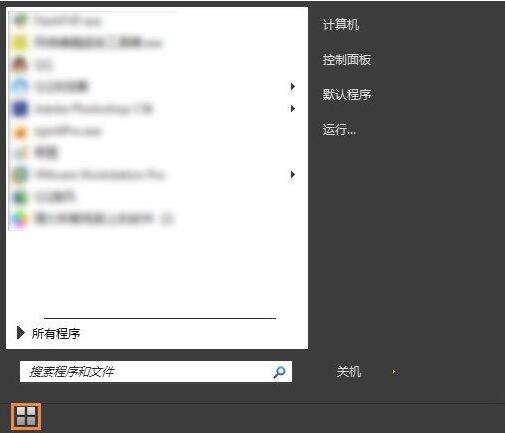
3、点击右侧“控制面板”;如图所示:
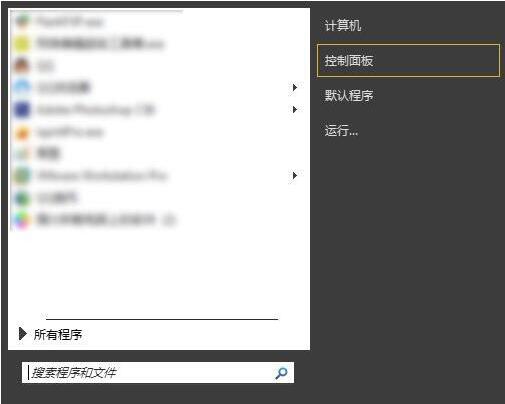
4、点击“系统与安全”;如图所示:
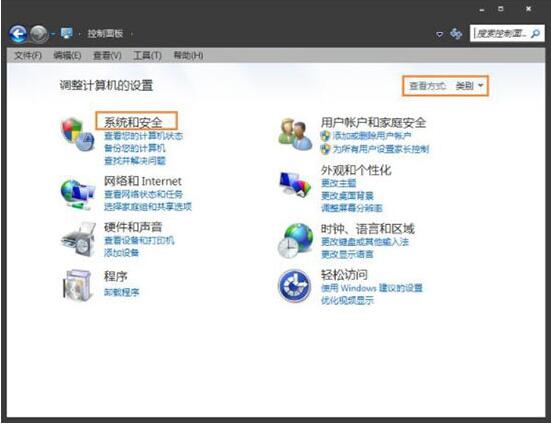
5、点击“常见计算机问题疑难解答”;如图所示:
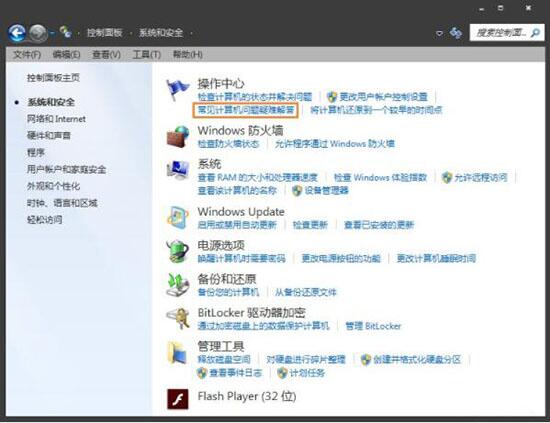
6、点击“音频播放疑难解答”;如图所示:
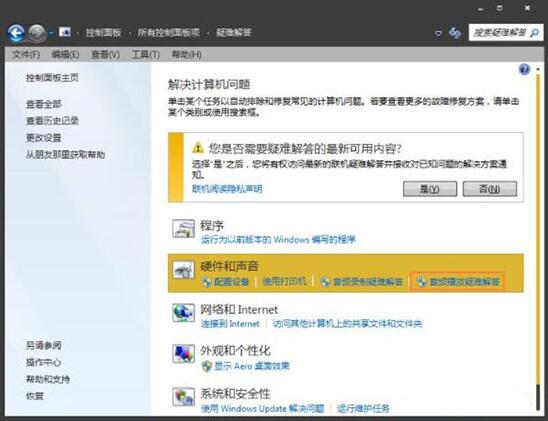
7、点击“下一步”;如图所示:
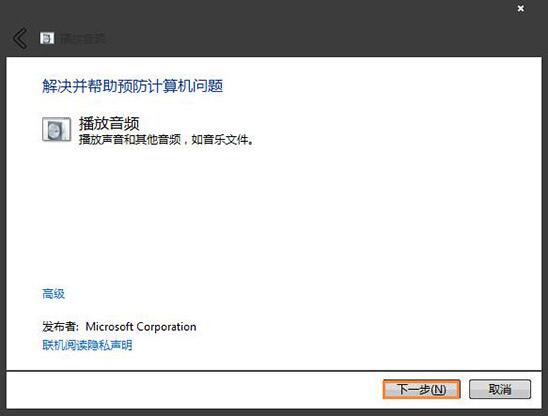
8、开始帮你检查故障,片刻后会完成;如图所示:
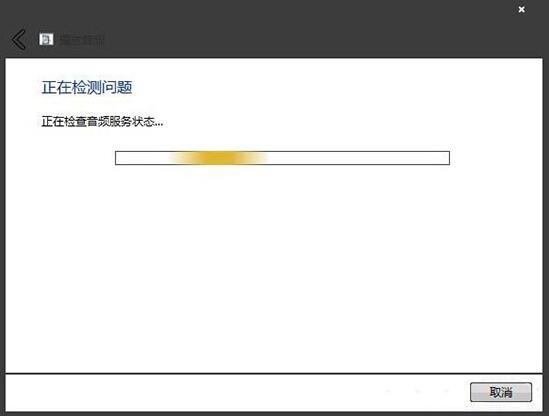
9、如果故障还是不能排除,可能是声卡问题,建议下载一个驱动精灵,检查一下,一切问题都解决了。
win7电脑提示未安装任何音频输出设备的解决方法就为小伙伴们详细分享到这里了,如果用户们使用电脑的时候碰到了相同的情况,可以根据上述方法步骤进行解决哦,希望本篇教程能够帮到大家个,更多精彩教程请关注老白菜官方网站。
推荐阅读
"win10系统查看显卡配置操作教程分享"
- win10系统输入法不见了解决方法介绍 2022-08-08
- win10系统修改鼠标dpi值操作方法介绍 2022-08-06
- win10系统查看无线网络密码操作方法介绍 2022-08-05
- win10系统应用商店没有网络解决方法介绍 2022-08-04
win10系统设置声音双通道操作方法介绍
- win10系统设置动态锁操作方法介绍 2022-08-02
- win10系统设置日语输入法操作方法介绍 2022-08-01
- win10系统怎么设置还原点 2022-07-30
- win10系统怎么设置自动锁屏功能 2022-07-29
老白菜下载
更多-
 老白菜怎样一键制作u盘启动盘
老白菜怎样一键制作u盘启动盘软件大小:358 MB
-
 老白菜超级u盘启动制作工具UEFI版7.3下载
老白菜超级u盘启动制作工具UEFI版7.3下载软件大小:490 MB
-
 老白菜一键u盘装ghost XP系统详细图文教程
老白菜一键u盘装ghost XP系统详细图文教程软件大小:358 MB
-
 老白菜装机工具在线安装工具下载
老白菜装机工具在线安装工具下载软件大小:3.03 MB










